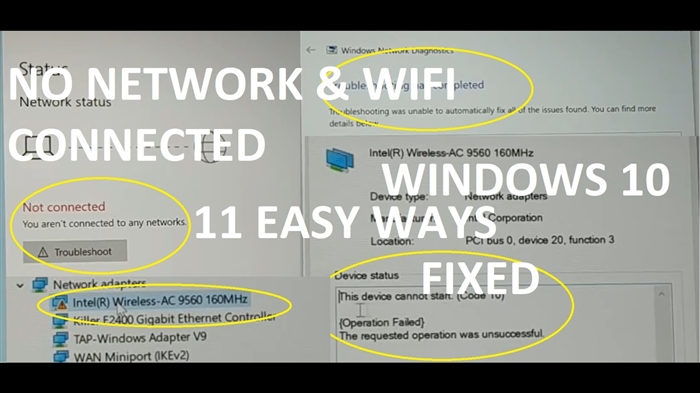Šajā rokasgrāmatā es jums pastāstīšu un ar piemēru parādīšu, kā konfigurēt TP-LINK TL-WPA4220KIT PowerLine adaptera komplektu. Komplektā ir divi adapteri: TL-PA4010 un TL-WPA4220. Tagad mēs detalizēti apsvērsim, kā izveidot savienojumu, izveidot savienojumu, konfigurēt un kā izmantot visas PowerLine tīkla priekšrocības.
Ja jūs ienācāt šajā lapā tikai ziņkārības dēļ, lai uzzinātu, kādi tie ir adapteri, kam tie ir domāti, un kā tas ir internets no kontaktligzdas, tagad es mēģināšu visu īsumā izskaidrot. Ir tāds standarts kā HomePlug AV. Tas ļauj datus pārsūtīt pa elektroinstalāciju. Tas darbojas šādi: mēs pievienojam vienu no PowerLine adapteriem kontaktligzdā un savienojam to ar maršrutētāju vai modemu (no kura tas saņems internetu). Mēs pievienojam otro adapteri kontaktligzdai telpā, kur mums ir nepieciešams piekļūt internetam. Adapteri ir savienoti viens ar otru, izmantojot elektrisko tīklu, un mēs iegūstam internetu no kontaktligzdas. Izmantojot kabeli vai izmantojot Wi-Fi tīklu, ja adapteris spēj izplatīt Wi-Fi, kā tas ir mūsu gadījumā ar TL-WPA4220 adapteri. Par PowerLine tīkliem es rakstīju sīkāk atsevišķā rakstā: HomePlug AV standarts un PowerLine adapteri: kas tas ir un kā tas darbojas.
Atgriezīsimies pie mūsu TP-LINK TL-WPA4220KIT adapteriem ("KIT" ir komplekts). Starp citu, jums nav jāpērk komplekts, jūs varat iegādāties adapterus pa vienam, un tik daudz, cik jums nepieciešams. Jūs, piemēram, nevarat iegādāties adapterus bez bezvadu piekļuves punkta, ja jums nav nepieciešams bezvadu tīkls. Adapterus ņemiet tikai ar RJ-45 savienotāju.
Komplektā ar adapteriem atradu divus tīkla kabeļus, instrukcijas un kompaktdisku ar konfigurācijas utilītu.

AdapterisTL-PA4010 (kas ir mazs), mēs to izmantojam, lai izveidotu savienojumu ar maršrutētāju vai modemu, un viņa uzdevums ir iekļaut internetu mūsu vados.
AdapterisTL-WPA4220 ir divi LAN porti, un tie var izplatīt Wi-Fi. Tas nozīmē, ka caur to jūs varat savienot divas ierīces, izmantojot tīkla kabeli, un arī caur Wi-Fi tīklu. Ja jums nav nepieciešams Wi-Fi tīkls, varat to izslēgt. Tāpat TL-WPA4220 adapteris var neveidot citu Wi-Fi tīklu, bet paplašināt esošo bezvadu tīklu (ja tāds ir). Viss tiek konfigurēts, nospiežot vienu rūtiņu maršrutētājā un pašā adapterī. Apskatīsim šo brīdi sīkāk rakstā.
TP-LINK TL-WPA4220KIT: iestatīšanas rokasgrāmata
Pirmkārt, mums jāinstalē adapteris TL-PA4010, jāpievieno kontaktligzdai un no maršrutētāja vai modema tam jāpievieno internets. Lūdzu, ņemiet vērā, ka jūs nevarat tieši savienot internetu ar PowerLine adapteri. Tikai caur modemu / maršrutētāju.
Mēs pievienojam adapteri kontaktligzdai. Nepievienojiet to caur pārsprieguma aizsargiem. Pēc tam mēs ņemam tīkla kabeli, pievienojam to adapterim un maršrutētāja (modema) LAN savienotājam. Kā šis:

Vēl nespiediet nevienu pogu. Pārejam uz otrā adaptera instalēšanu. Man tas ir TL-WPA4220. Mēs pievienojam otro adapteri kontaktligzdai telpā, kur jums ir nepieciešams iegūt internetu.

Mēs gaidām minūti, līdz tiek palaists adapteris.
Tagad mums ir jāpievieno adapteri viens otram, lai tie izveidotu drošu savienojumu. Lai to izdarītu, vispirms uz pirmā adaptera TL-PA4010 nospiediet pogu "Pāris"... Strāvas indikators sāk mirgot. Un divu minūšu laikā mēs nospiežam pogu"Pāris" otrajā adapterī (uz TL-WPA4220 tas atrodas apakšā). Ierīces izveidos savienojumu. Abos adapteros iedegsies tīkla PowerLine indikators.
Pēc sekojošām atvienošanās un savienojumiem adapteri automātiski izveidos savienojumu. Ja vēlaties tīklam pievienot citu adapteri, vispirms pievienojiet to kontaktligzdai, nospiediet un turiet pogu "Pair" uz tā ne ilgāk kā 1 sekundi un divu minūšu laikā nospiediet pogu "Pair" vienā no tīklā jau instalētajiem adapteriem. ...
Tas ir viss. Mēs varam savienot ierīci ar TL-WPA4220 adapteri, izmantojot kabeli vai Wi-Fi tīklu. Un iegūstiet interneta savienojumu, izmantojot parasto kontaktligzdu.

Viss ir gatavs un viss darbojas. Divas ierīces mēs bez problēmām varam savienot ar kabeli, un internets darbosies ar tām. Bet man ir adapteris, kas arī izplata Wi-Fi tīklu. Šim adapterim ir iestatījumi, kuriem var piekļūt, izmantojot pārlūkprogrammu. Mēs to tagad apskatīsim tuvāk.
Wi-Fi tīkla iestatīšana uz PowerLine adaptera TL-WPA4220
Mēs izdomājām PowerLine tīkla konfigurāciju. Izdomāsim vairāk par bezvadu tīkla iestatīšanu, ja jums ir Wi-Fi iespējots adapteris.
TP-LINK TL-WPA4220 adapteris ir mazs Wi-Fi maršrutētājs. Tās galvenā atšķirība ir tā, ka tas saņem internetu caur elektroinstalāciju. Šim adapterim ir divi Wi-Fi tīkla darbības režīmi:
- Jauns bezvadu tīkls... Kad TL-WPA4220 adapteris koplieto bezvadu tīklu ar savu vārdu, paroli un iestatījumiem. Ja jums jau ir maršrutētājs, kas izplata Wi-Fi, tad šis PowerLine adapteris var izveidot citu tīklu. Jūsu mājās vai birojā būs divi tīkli ar dažādiem parametriem.
- Bezvadu tīkla paplašināšana... Šajā režīmā adapteris pilnībā kopē esošā tīkla iestatījumus (SSID un paroli) un vienkārši to paplašina. Izrādās, ka mājā ir viens tīkls, un TL-WPA4220 to vienkārši pastiprina. Bet, atšķirībā no parastajiem retranslatoriem (par kuriem jūs varat lasīt šeit), adapteris internetu saņem nevis caur Wi-Fi, bet caur PowerLine tīklu, kas ir daudz labāk. Ātrumā nezaudē.
Ievadiet TL-WPA4220 adaptera iestatījumus. Jauna W-Fi tīkla iestatīšana.
Tūlīt pēc ieslēgšanas adapteris sāks izplatīt Wi-Fi ar standarta nosaukumu. Tīkls tiks slēgts ar paroli. Rūpnīcas parole ir norādīta uz uzlīmes uz paša adaptera. Tajā ir arī adrese, kurā ievadīt iestatījumus, kā arī rūpnīcas lietotājvārds un parole.

Pēc tam mēs izveidojam savienojumu ar adapteri, izmantojot kabeli vai izmantojot Wi-Fi. Saskaņā ar ideju adaptera iestatījumus varat apmeklēt vietnētplinkplclogin.net (Darbojas arī 192.168.1.1), izmantojot noklusējuma lietotājvārdu un paroli. Bet, visticamāk, jūs atradīsit maršrutētāja vai modema iestatījumus. Tāpēc, lai ērti ievadītu TL-WPA4220 iestatījumus un konfigurētu Wi-Fi, iesaku izmantot utilītu no diska, kas pievienots komplektam.
Ja nevarat sākt disku, lejupielādējiet utilītu no TP-LINK vietnes. Šeit ir saite http://www.tp-link.ua/ru/download/TL-WPA4220KIT.html#Utilities. Lietderību sauc par "Powerline Scan Utility". Lejupielādējiet to un palaidiet to. Vai palaiž no diska.

Lietderībā noklikšķiniet uz pogas "Pārmeklēt", un mūsu adapterim vajadzētu parādīties. Tad, gluži pretēji, mēs nospiežam pogu “Savienot”... Ja PowerLine adapteris nav atrasts, pārliecinieties, vai dators ir pievienots tam. Un, ja antivīruss vai ugunsmūris prasa atļauju, ļaujiet to.
Pēc noklikšķināšanas uz pogas "Savienot", pārlūks nekavējoties tiks palaists un parādīsies lietotājvārda un paroles pieprasījums. Rūpnīca: admin un admin... Mēs tos ievadām un nonākam TP-LINK TL-WPA4220 adaptera iestatījumu lapā.
Tur nav daudz iestatījumu. Mūs interesē Wi-Fi tīkla iestatījumi. Jums jāmaina tīkla nosaukums (pēc izvēles) un parole. Atveriet cilni "Bezvadu". Šeit mēs varam mainīt Wi-Fi tīkla noklusējuma nosaukumu un iestatīt mūsu reģionu. Pēc izmaiņu veikšanas noklikšķiniet uz pogas "Saglabāt".

Un, lai mainītu Wi-Fi paroli, dodieties uz cilni "Bezvadu drošība". Laukā "PSK parole" ievadiet jaunu vismaz 8 rakstzīmju paroli un noklikšķiniet uz pogas "Saglabāt".

Pēc tam jums ir jāpārstartē adapteris. To var izdarīt no iestatījumiem. Cilne "Sistēmas rīki" - "Pārstartēt", noklikšķinot uz pogas "Pārstartēt".
Pēc šīm darbībām jums būs jāizveido savienojums ar bezvadu tīklu ar jaunu nosaukumu. Izmantojot iestatīto paroli.

Ir arī vietējā tīkla iestatījumi un PowerLine tīkla iestatījumi (taču diez vai tie jums būs noderīgi). Tāpat kā parastajā maršrutētājā, izmantojot vadības paneli, adapteri var mirgot, atiestatīt, saglabāt / atjaunot iestatījumus vai mainīt rūpnīcas paroles administratoru, kas aizsargā iestatījumus, ko es ieteiktu darīt. To var mainīt cilnē "Sistēmas rīki" - "Parole". Noteikti pierakstiet iestatītās paroles, lai tās neaizmirstu.
Jebkurā gadījumā jūs varat darīt TL-WPA4220 adaptera atiestatīšana... 10 sekundes nospiežot pogu "Atiestatīt", kas padziļināts ķermenī. Tas atrodas adaptera korpusa apakšā. Ja jūsu kontaktligzdas atrodas ļoti zemu līdz grīdai, tad nav ļoti ērti to nospiest. Tāpēc es iesaku jums pieslēgt adapteri otrādi un veikt rūpnīcas atiestatīšanu. Pēc iestatījumu atiestatīšanas jums abās ierīcēs atkal būs jānospiež poga "Savienot pāri".
Wi-Fi tīkla paplašinājuma iestatīšana, izmantojot PowerLine tīklu. Wi-Fi Clone funkcija
Šeit viss ir ļoti vienkārši. Ja maršrutētājs jau izplata Wi-Fi tīklu un jūs nevēlaties izveidot citu, bet vēlaties, lai PowerLine adapteris paplašinātu esošu tīklu, tad to var viegli konfigurēt šim darbības režīmam. Pēc konfigurēšanas jums būs viens bezvadu tīkls, kuru pastiprinās TL-WPA4220. Jūsu klēpjdatori, viedtālruņi, planšetdatori automātiski izveidos savienojumu ar tīklu, kura signāls būs spēcīgāks noteiktā vietā jūsu birojā vai mājās.
Viss, kas mums nepieciešams, ir nospiest mūsu maršrutētāja pogu WPS... Viņai jābūt. Pēc noklikšķināšanas uz tā vajadzētu sākt lēnām mirgot. Pēc tam dodieties un ātri nospiediet pogu "Wi-Fi klons" uz mūsu adaptera. Indikators arī sāks lēnām mirgot.

Mēs gaidām, kad tiks nokopēts galvenā maršrutētāja SSID un parole. Galvenais ir tas, ka adapteris atrodas Wi-Fi tīkla darbības diapazonā. Rezultātā mums būs viens bezvadu tīkls no galvenā maršrutētāja, kas pastiprināts ar TL-WPA4220 adapteri. Tajā pašā laikā viņš saņems internetu no kontaktligzdas. Tas ir viss.
Atspējot Wi-Fi tīklu
Lai pilnībā izslēgtu bezvadu tīklu, jums kādu laiku jānospiež un jānospiež poga"Wi-Fi klons". Indikators izslēdzas un bezvadu tīkls izslēdzas. Tas ieslēdzas tāpat.
Pēcvārds
Viss ir ļoti viegli uzstādāms. Un komplektā ir neliela iestatīšanas rokasgrāmata krievu valodā.
Interesanta ierīce, kas darbojas bez problēmām un pilda savu uzdevumu. Es izlasīju daudzas atsauksmes, ka PowerLine adapteri kļūst ļoti karsti. Es neko tādu nepamanīju, pēc vairāku stundu darba caur šīm ierīcēm tās bija vienkārši siltas, kas ir diezgan normāli.
Es domāju, ka PowerLine tīkla konfigurācijas un darbības princips ir skaidrs. Jums nav jāpērk tieši tāds pats adaptera komplekts. Viss ir individuāli. Ja, piemēram, jums vienkārši jāpievieno televizors internetam, izmantojot tīkla kabeli, bet jūs nevēlaties ievietot tīkla kabeli un jums nav nepieciešams adapteris ar bezvadu piekļuves punktu, tad būtu saprātīgi iegādāties adapteru komplektu TP-LINK TL-PA4010KIT. Tie būs lētāki. Vienlaikus var iegādāties vienu adapteri. Bet, komplekts ir lētāks.
Ir izvēle, un tā ir lieliska. Jūs varat viegli izvēlēties adapterus tieši savam tīklam un saviem uzdevumiem. Ir adapteri ar iebūvētām kontaktligzdām, piemēram, TP-LINK TL-PA4010PKIT. Kas arī ir labi, jo pat pēc šāda adaptera pievienošanas pie kontaktligzdas būs iespējams pievienot citu ierīci.
Nu, paskatieties uz ātrumu. Mūsu konfigurētais TP-LINK TL-WPA4220KIT darbojas ar ātrumu līdz 500 Mbps. Jūs varat paņemt, piemēram, adapterus ar maksimālo ātrumu līdz 200 Mbps, un nedaudz ietaupīt. Ir skaidrs, ka tas ir maksimālais iespējamais ātrums, ko normālos apstākļos nekad nevar iegūt.